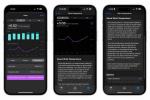Vi ved alle, at sms'er kan være lidt upersonlige. Nogle gange er det bare for svært at understrege, hvad du mener i almindelig tekst. Sikker på, appen Beskeder giver nu et enormt bibliotek af muligheder lige fra at indsætte GIF'er til at skabe personlige avatarer. Men hvad nu hvis du vil have noget eksplosivt og iøjnefaldende som fyrværkeri? Det er her, Apples skjulte effekter kommer ind.
Indhold
- Brug bobleeffekter
- Brug skærmeffekter
- Send en håndskrevet note
Denne guide viser dig, hvordan du sender iMessages med effekter til iOS og iPadOS (undskyld Mac). Effekterne virker dog kun med iMessages, hvilket betyder modtagere med Android telefoner vil ikke se de fede animationer. Ikke sikker på, om modtageren har Android? Husk, at iMessages har blå bobler og SMS-beskeder har grønne bobler.
Anbefalede videoer
Brug bobleeffekter


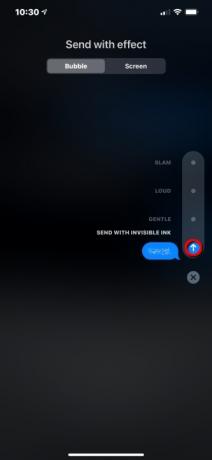
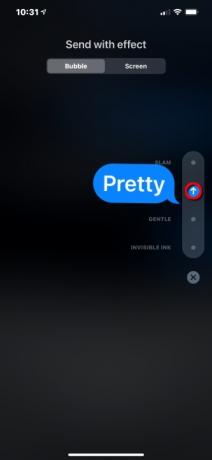
Nogle gange vil du måske køre en kommentar hjem uden at bruge emojis eller fuldskærmsanimationer. Det er her, Bubble-effekterne kommer ind. De gælder kun for din tekstboble og består af Smuk, Højt, Blid, og Usynlig blæk.
Trin 1: Med en ny eller aktuel besked åben, tryk på din besked i tekstfeltet. Du vil ikke se muligheder for at bruge effekter, før du gør det.
Trin 2: Tryk og hold Sende knappen i tekstfeltet. Det ligner en pil op som vist ovenfor.
Trin 3: Det Send med effekt skærmen åbnes til Boble kategori som standard. Tryk på Prik ud for den effekt, du vil anvende.
Trin 4: Prikken skifter til a Sende knap (pil op). Tryk på den knap for at sende teksten med effekten anvendt.
Brug skærmeffekter


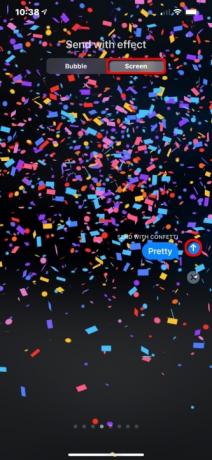
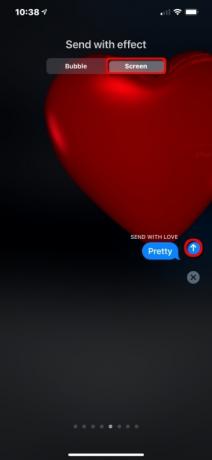
Disse effekter er utroligt sjove og giver en række fede animationer, der sprøjter hen over hele skærmen. Prøver du at dele nogle spændende nyheder? Del det med Fyrværkeri effekt og se et nytårs-værdigt fyrværkerishow skyde hen over skærmen. Prøver du virkelig at køre et point hjem? Del det med Ekko og din besked vil replikere sig selv omkring 100 gange på tværs af skærmen.
Disse fuldskærmseffekter består af Ekko, Spotlight, Balloner, Konfetti, Elsker, Lasere, Fyrværkeri, og Fest.
Trin 1: Med en ny eller aktuel besked åben, tryk på din besked i tekstfeltet. Du vil ikke se muligheder for at bruge effekter, før du gør det.
Trin 2: Tryk og hold Sende knappen i tekstfeltet. Det ligner en pil op.
Trin 3: På det følgende Send med effekt skærmen, vil du se to kategorier: Boble som åbner som standard, og Skærm. Tryk på Skærm kategori.
Trin 4: Stryg en finger til venstre eller højre for at få vist og indstille fuldskærmseffekten.
Trin 5: Tryk på Sende knappen (pil op) for at sende din besked med fuldskærmseffekten.
Send en håndskrevet note
Selvom det ikke er teknisk en effekt, synes vi, at dette er en pæn og ofte overset funktion i Beskeder.
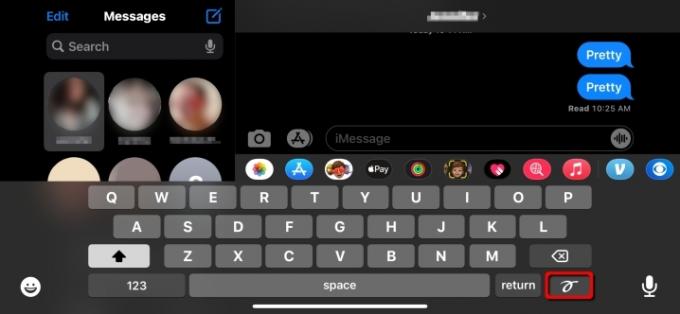
Trin 1: Stryg ned fra toppen for at åbne Kontrolcenter og sørg for Portrætorienteringslås er tappet Af (Kun iPhones).
Trin 2: Åbn Beskeder.
Trin 3: Drej telefonen til liggende tilstand (kun iPhones).
Trin 4: Tryk i tekstindtastningsfeltet for at indlæse det virtuelle tastatur.
Trin 5: Tryk på Håndskriftsknap placeret nederst til højre ved siden af Vend tilbage.
Bemærk: Denne knap vises i begge retninger på en iPad.
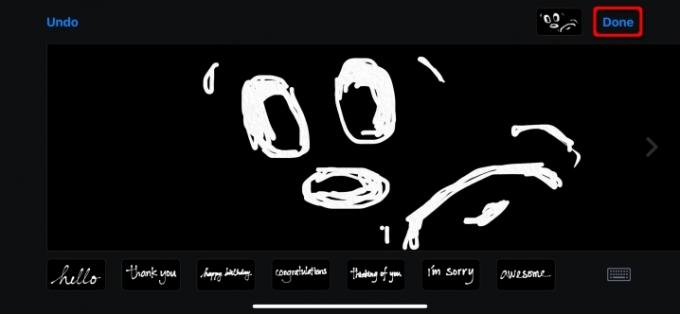
Trin 6: Brug din finger til at tegne eller skrive. Hvis du har brug for mere plads, skal du trykke på højre pil i højre side af skærmen. Brug to fingre til at stryge tilbage til den første skærm.
Bemærk: Du kan også trykke på et udvalg af forudgengivede beskeder, f.eks Hej og Tak skal du have, under tegnebrættet.
Trin 7: Tryk på Færdig at færdiggøre.
Trin 8: Tryk på Sende knappen for at sende din håndskrevne besked.
Redaktørernes anbefalinger
- De bedste datingapps i 2023: vores 23 foretrukne
- Bedste Prime Day iPad-tilbud: Tidlige tilbud lander på topmodeller
- Sådan tester vi tablets
- De 16 bedste beskedapps til Android og iOS i 2023
- iPadOS 17 har en skjult overraskelse for fans af den originale iPad
Opgrader din livsstilDigital Trends hjælper læserne med at holde styr på den hurtige teknologiske verden med alle de seneste nyheder, sjove produktanmeldelser, indsigtsfulde redaktionelle artikler og enestående smugkig.